Поправи Удаљени уређај или ресурс неће прихватити грешку у вези
Мисцелланеа / / November 28, 2021
Не можете да приступите Интернету на свом рачунару? Да ли показује ограничену повезаност? Шта год да је разлог, прво што урадите је да једноставно покренете дијагностику мреже која ће вам у овом случају показати поруку о грешци „Удаљени уређај или ресурс неће прихватити везу“.
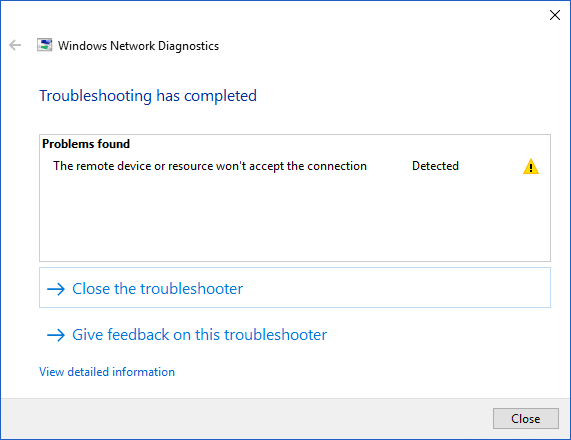
Зашто се ова грешка јавља на вашем рачунару?
Ова грешка се јавља посебно када постоји нетачна конфигурација мреже или су се некако променила мрежна подешавања на вашем рачунару. Када кажем мрежна подешавања, то значи да су ствари попут прокси капије можда омогућене у подешавањима прегледача или су погрешно конфигурисане. Овај проблем такође може бити узрокован вирусом или злонамерним софтвером који може аутоматски да промени ЛАН поставке. Али немојте паничити јер постоје нека једноставна решења за решавање овог проблема. Дакле, без губљења времена, хајде да видимо како поправити Удаљени уређај или ресурс неће прихватити грешку у вези уз помоћ доле наведеног водича за решавање проблема.
Садржај
- Поправи Удаљени уређај или ресурс неће прихватити грешку у вези
- Метод 1: Онемогућите прокси
- 2. метод: Ресетујте поставке Интернет Екплорер-а
- Метод 3: Онемогућите заштитни зид и антивирусни софтвер
- Метод 4: Принудно освежавање даљинских смерница групе
Поправи Удаљени уређај или ресурс неће прихватити грешку у вези
Обавезно креирајте тачку враћања за случај да нешто крене наопако.
Метод 1: Онемогућите прокси
Овај проблем ће се појавити ако се ваша прокси поставка у Интернет Екплорер-у промени. Ови кораци ће решити проблем и за ИЕ и за Цхроме прегледач. Кораци које треба да пратите су -
1.Опен интернет претраживач на вашем систему тако што ћете га потражити на Виндовс траци за претрагу.
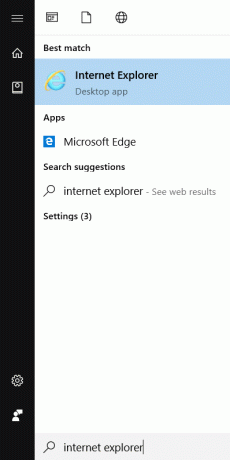
2.Кликните на икона зупчаника у горњем десном углу прегледача, а затим изаберите „Интернет опције”.

3. Појавиће се мали прозор. Морате да пређете на Картица Везе затим кликните на „ЛАН подешавања” дугме.
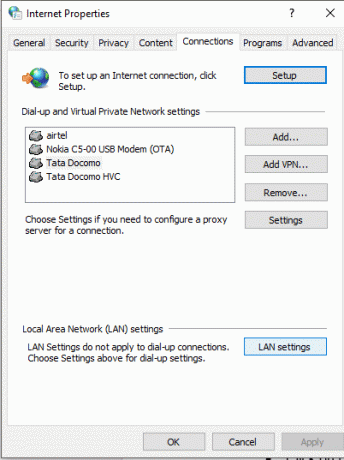
4.Опозовите избор поље за потврду које каже „Користите проки сервер за своју ЛАН мрежу”.

5. Из „Аутоматска конфигурација” одељак, квачица “Аутоматски откријте подешавања”.
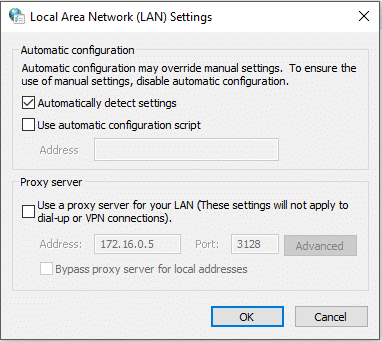
6. Затим кликните на ОК да бисте сачували промене.
У суштини можете пратити исту ствар користећи Гоогле Цхроме. Отворите Цхроме па отворите Подешавања и померите се надоле да бисте пронашли „Отворите подешавања проксија“.
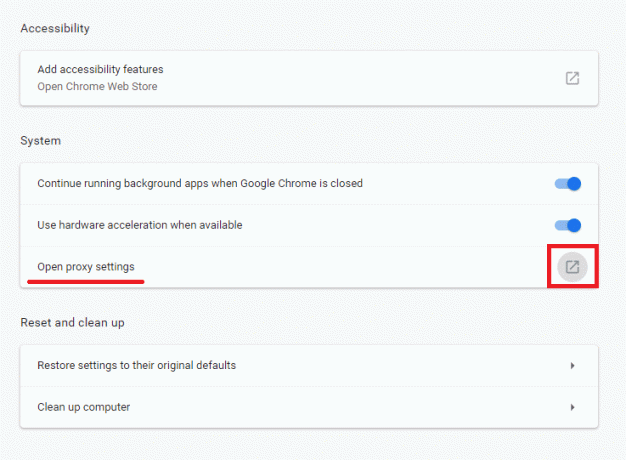
Поновите све кораке који су исти као и раније (од 3. корака надаље).
2. метод: Ресетујте поставке Интернет Екплорер-а
Понекад проблем може бити због нетачне конфигурације поставки Интернет Екплорер-а, а најбоље решење за овај проблем је ресетовање Интернет Екплорер-а. Кораци да то урадите су:
1. Покрените Интернет Екплорер кликом на Почетак дугме налази се у доњем левом углу екрана и откуцајте интернет претраживач.
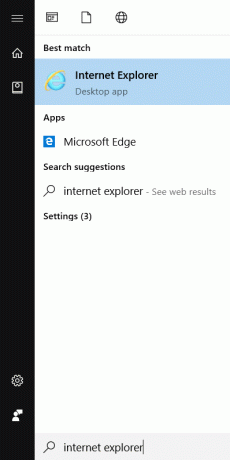
2. Сада у менију Интернет Екплорер кликните на Алати (или притисните тастер Алт + Кс заједно).

3.Селецт Интернет опције из менија Алатке.
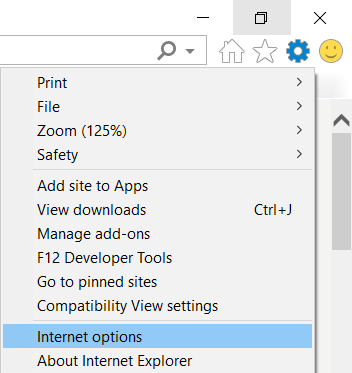
4. Појавиће се нови прозор Интернет опција, пребаците се на Напредна картица.

5. На картици Напредно кликните на Ресетовање дугме.

6. У следећем прозору који се појави обавезно изаберите опцију „Избриши опцију личних подешавања.“

7.Кликните на Ресет присутан у дну прозора.
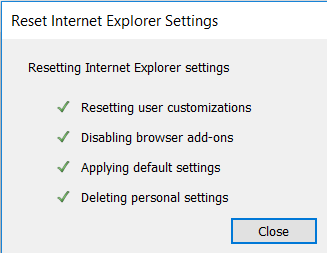
Сада поново покрените ИЕ и видите да ли можете поправити Удаљени уређај или ресурс неће прихватити грешку у вези.
Метод 3: Онемогућите заштитни зид и антивирусни софтвер
Заштитни зид може бити у сукобу са вашим интернетом и његово привремено онемогућавање може да реши овај проблем. Разлог за ово је што Виндовс заштитни зид надгледа ваше долазне и одлазне пакете података када сте повезани на Интернет. Заштитни зид такође блокира приступ Интернету многим апликацијама. Исти је случај и са Антивирусом, они такође могу да се сукобе са Интернетом и његово привремено онемогућавање би могло да реши проблем. Дакле, за привремено онемогућавање заштитног зида и антивирусног програма, кораци су:
1.Типе Контролна табла на Виндовс траци за претрагу, а затим кликните на први резултат да бисте отворили контролну таблу.

2. Кликните на Систем и безбедносттаб под Цонтрол Панел.
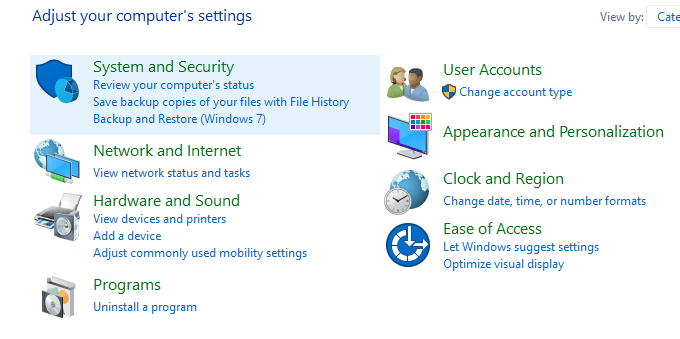
3.У оквиру Систем и безбедност кликните на Виндовс заштитни зид заштитни зид.

4. Из левог окна прозора кликните на Укључите или искључите заштитни зид Виндовс Дефендер-а.

5. Да бисте искључили Виндовс Дефендер заштитни зид за подешавања приватне мреже, кликните на Радио дугме да га означите поред Искључите заштитни зид Виндовс Дефендер (не препоручује се) под Подешавања приватне мреже.
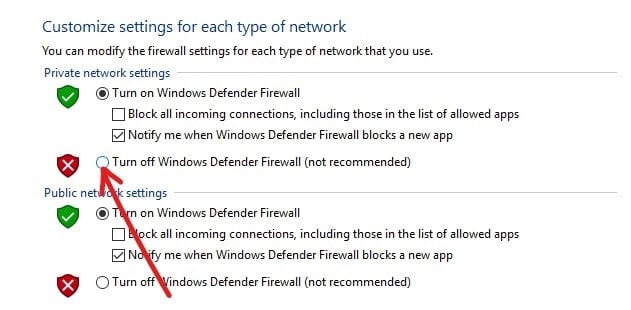
6. Да бисте искључили заштитни зид Виндовс Дефендер за поставке јавне мреже, квачица "Искључите заштитни зид Виндовс Дефендер (не препоручује се)” под подешавањима јавне мреже.

7. Након што сте изабрали, кликните на дугме ОК да бисте сачували промене.
8.Коначно, твој Виндовс 10 заштитни зид је онемогућен.
Ако можете да поправите, удаљени уређај или ресурс неће поново прихватити грешку у вези омогућите Виндовс 10 заштитни зид помоћу овог водича.
Привремено онемогућите Антивирус
1. Кликните десним тастером миша на Икона антивирусног програма са системске палете и изаберите Онемогући.

2. Затим изаберите временски оквир за који се Антивирус ће остати онемогућен.

Белешка: Одаберите најмањи могући временски период, на пример 15 минута или 30 минута.
3. Када завршите, поново покушајте да проверите да ли је грешка решена или не.
Метод 4: Принудно освежавање даљинских смерница групе
Суочићете се са овом грешком ако покушавате да приступите серверу у домену. Да бисте ово поправили, морате принудно ажурирање групних смерница, да бисте то урадили следите доле наведене кораке:
1. Притисните тастер Виндовс + Кс, а затим изаберите Командни редак (Администратор).

2. У командној линији откуцајте следећу команду и притисните Ентер:
ГПУПДАТЕ /ФОРЦЕ
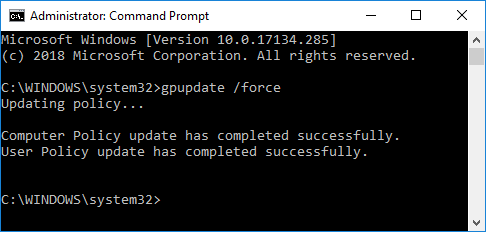
3. Када наредба заврши обраду, поново проверите да ли сте у могућности да решите проблем или не.
Препоручено:
- Деблокирати ИоуТубе када сте блокирани у канцеларијама, школама или факултетима?
- Која је разлика између Оутлоок и Хотмаил налога?
- Како отворити било коју АСПКС датотеку (претворити АСПКС у ПДФ)
- 3 начина да проверите број обртаја чврстог диска
Надам се да су вам горњи кораци могли помоћи Поправи Удаљени уређај или ресурс неће прихватити грешку у вези али ако и даље имате питања у вези са овим водичем или грешком „Ерр_Интернет_Дисцоннецтед“, слободно их питајте у одељку за коментаре.



